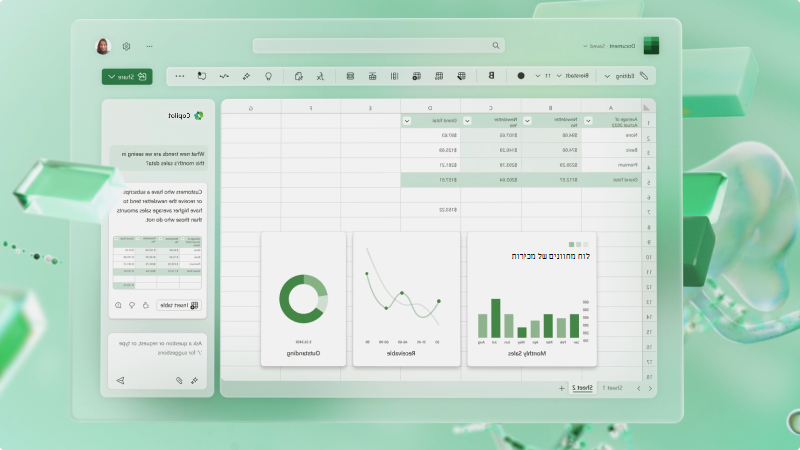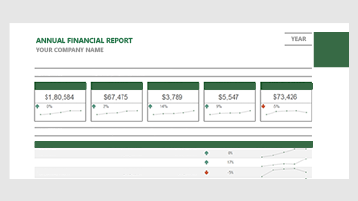נהל את כספי העסק
חשוב לעקוב אחר הנתונים הכספיים עבור העסק שלך. ב Microsoft Excel, באפשרותך להשתמש באחת מהתבניות הרבות כדי להתחיל בעבודה או לבנות חוברת עבודה כדי לעקוב אחריה בעצמך.
מה אני ילמד?
-
כיצד למצוא תבנית ב- Excel
-
כיצד לעקוב אחר הכנסות והוצאות
-
כיצד לחזות את הנתונים הכספיים שלך
מה אני צריך .
-
15 דקות
-
Excel (שולחן עבודה או אינטרנט)
-
פתח את Excel.
-
הקלד את סוג התבנית שאתה מחפש, כגון "תקציב עסקי" או "עוקב מכירות".
-
בחר אחת מהתוצאות כדי להציג בתצוגה מקדימה את מראה התבנית.
-
בחר צור והתבנית תיפתח.
-
החלף את כל הנתונים הקיימים בתבנית בנתונים אמיתיים מהעסק שלך, כגון שמות פריטים, עלויות וסך הכל נמכר.
-
שמור את התבנית ושתף אותה עם אנשים אחרים בעסק שלך.
לעתים ברצונך רק לעקוב אחר הכנסות נכנסות מהוצאות מכירות והוצאות יוצאות. תוכל לעשות זאת באופן הבא:
-
ב- Excel, פתח חוברת עבודה חדשה.
-
צור קבוצת כותרות שברצונך לעקוב אחריהן, כגון מזהה מכירות, סכום מכירות ועוד. באפשרותך לבחור לשמור את ההכנסות וההוצאות שלך בנפרד, או לשמור על קשר ביניהם. כמו ספר חשבונות בנק שמציג הפקדות ועסקאות.
-
לאחר הוספת כמה שורות של נתונים, מומלץ להפוך את הנתונים לטבלה. בחר תא בטווח הנתונים ולאחר מכן בחר עצב כטבלה.
-
בחר סגנון טבלה שברצונך להוסיף.
-
ברצועת הכלים, האפשרות 'עיצוב טבלה ' תופיע. בחר אותו.
-
בחר שורת סכום במקטע אפשרויות סגנון טבלה ושורה המסכם באופן אוטומטי פריטים כגון הוצאות או נתוני מכירות.
זקוק לעזרה? עבור אל עיצוב טבלת Excel לקבלת מידע נוסף.

Excel יכול ליצור באופן אוטומטי תחזית של ההכנסות וההוצאות העסקיות שלך בהתבסס על היסטוריה פשוטה של כל אחד מהם.
-
הוסף רשימה של הכנסות ב- Excel. צור כותרת "תאריך" בעמודה אחת ואת "הכנסה" בעמודה השניה. באפשרותך להפוך את המידע ל פרטני ככל שתרצה, מדי יום עד שבועי ואפילו מדי שנה.
-
בחר נתונים > תחזית.
-
בחר את סיום התחזית. באפשרותך גם לעבור אל אפשרויות ולהגדיר מידע מפורט יותר.
-
גליון עבודה חדש ייווצר עם תחזיות רמת מהימנות נמוכה יותר והעליונה של ההכנסות שלך. פעולה זו תכלול גם תרשים.
זקוק לעזרה? למד כיצד ליצור תחזית ב- Excel עבור Windows.